Для того, чтобы соответствовать 54-ФЗ кассовые аппараты должны уметь пробивать чеки с достаточно большим количеством разных реквизитов. Кроме того, кассам необходимо также параллельно работать с маркировкой, а также с различным оборудованием, таким как сканер, банковский терминал, денежный ящик. Поэтому при пробитии кассовых чеков пользователю нередко приходится сталкиваться с различного рода ошибками. Некоторые из них возможно исправить сразу, а для исправления других требуется помощь специалистов. В данной статье мы рассмотрим самые часто встречающиеся ошибки и разберемся, в том, как же все-таки следует с ними поступать.
Ошибка ФН 234

Данная ошибка связана с исчерпанием ресурса криптографического процессора фискального накопителя. Если говорить простыми словами, то срок службы фискального накопителя подошел к концу и его необходимо заменить. Для решения данной проблемы необходимо закрыть архив старого фискального накопителя и зарегистрировать новый накопитель. С исправлением данной ошибки рекомендуется обратиться к профессионалам, где Вам оперативно помогут со сменой фискального накопителя в соответствии со всеми требованиями 54-ФЗ.
|
Мы производим постановку на учёт, плановую и внеплановую замену фискального накопителя. |
Мне нужна замена ФН |
Ошибка ФН 235

Ошибка ФН 235 возникает из-за истечения срока хранения документов в ФН. Связано это с тем, что фискальные документы по каким-то причинам не уходили в ОФД более чем 30 дней. Для устранения этой проблемы рекомендуется выяснить причину, по которой чеки не уходят в ОФД. Это может быть отсутствие интернета на кассе, некорректно указанные параметры ОФД, а также отсутствие оплаты услуг ОФД. После устранения проблемы и передачи всех непереданных чеков оператору фискальных данных, ошибка пропадет и чеки снова можно будет пробивать.
Ошибка ФН 231

Причин для возникновения ошибки ФН 231 существует несколько:
- условия эксплуатации ККТ не соответствуют законодательству;
- устаревшая товароучетная система;
- проблемы с драйвером ККТ;
- несоответствие параметров, записанных при регистрации ККТ в фискальный накопитель модели самого фискального накопителя
Последняя причина является одной из самых главных и частых. Все дело в том, что при регистрации ККТ необходимо учитывать систему налогообложения (СНО), с которой работает компания. Если компания работает с общей СНО, то фискальный накопитель необходимо использовать лишь на 13 или 15 месяцев. Накопитель на 36 месяцев подойдет только, если ККТ используется для оказания услуг. Для того, чтобы не ошибиться при регистрации фискального накопителя рекомендуется использовать таблицу ниже.
| Параметры | ОСН (не услуги) | ОСН (услуги) | УСН, ЕСХН, Патент | |||
|---|---|---|---|---|---|---|
| 15 мес. |
36 мес. |
15 мес. |
36 мес. |
15 мес. |
36 мес. |
|
| Без перечисленных ниже исключений | 470 дней | НЕТ | 470 дней | 1110 дней | НЕТ | 1110 дней |
| Автономный режим | 410 дней | НЕТ | 410 дней | 560 дней | 410 дней | 560 дней |
| Сезонный характер | 470 дней | НЕТ | 470 дней | 1110 дней | 470 дней | 1110 дней |
| Подакцизный товар | 410 дней | НЕТ | — | — | 410 дней | 410 дней |
| Платежные агенты (субагенты) | 470 дней | НЕТ | 470 дней | 1110 дней | 470 дней | 1110 дней |
Не стоит экономить на услугах и всём том, что связано с кассовой дисциплиной. Неправильные действия во время ввода в эксплуатацию ККТ могут привести к нарушению кассовой дисциплины, а это крупный штраф. Доверяйте подобные действия профессионалам, мы вам поможем.
Ошибка программирования реквизита 1162
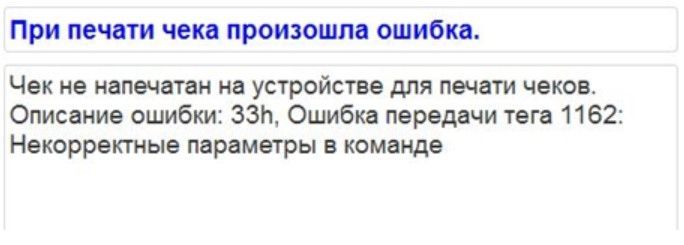
Нередко при пробитии чеков с маркированными товарами на кассе пользователь сталкивается с ошибкой программирования реквизита 1162. Причины возникновения могут быть следующие:
- при регистрации ККТ были некорректно записаны параметры в ФН;
- устаревшая версия драйвера ККТ;
- проблемы с товароучетной системой;
- используется устаревшая версия ФФД.
Данная ошибка происходит при пробитии маркированной продукции на кассе. Тег 1162 является кодом товарной номенклатуры, который идентифицирует единицу товара. Это код, который является реквизитом фискального документа и заполняется для маркированного товара. Следовательно, в случае возникновения ошибки программирования реквизита 1162 рекомендуется проверить все перечисленные выше причины возникновения данной ошибки.
Ошибка «Смена превысила 24 часа»

При пробитии чеков на онлайн-кассе нередко возникает ошибка «Смена превысила 24 часа». Данное сообщение говорит о том, что в последний раз после пробития чеков кассовая смена не была закрыта на фискальном устройстве. Напомним, что продолжительность работы на кассе не должна превышать 24 часа в рамках одной открытой смены. Таким образом, в течении 24 часов с момента открытия, смену обязательно нужно закрывать. Если по каким-либо причинам это сделать вовремя не удалось, то это необходимо произвести сразу, когда появится такая возможность, поскольку касса попросту не даст вам пробивать чеки с незакрытой сменой. Также, если вы точно уверены, что закрыли смену вовремя или с момента открытия смены 24 часа не прошло, то проблема может быть и в вашей товароучетной системе. В таком случае рекомендуется посмотреть настройки программы и проверить все ли корректно работает.
|
Мы внедряем 1С и помогаем в работе с ней, подбираем программное обеспечение для бизнеса, подключаем торговое оборудование и регистрируем и ремонтируем онлайн-кассы. |
Хочу кассу под ключ |
Ошибка «Дата в ККМ меньше даты последнего документа в ФН»

Как известно, для корректной работы онлайн-кассы ККМ необходимо настроить на ней актуальную дату и время. Во время пробития чеков или внесения денежных средств касса проверяет текущую установленную дату с датой последнего документа в фискальном накопителе. Данная ошибка говорит о том, что дата в накопителе больше даты, установленной в ККМ, разумеется, пробитие чеков в такой ситуации невозможно, поэтому касса при проверке выдает такую ошибку. Для того, чтобы решить эту проблему, необходимо проверить, что в ККТ установлена актуальная дата и время. Кроме того, можно посмотреть через драйвер кассы дату и время последнего документа, записанного в ФН и в соответствии с этим выставить необходимые параметры на кассе.
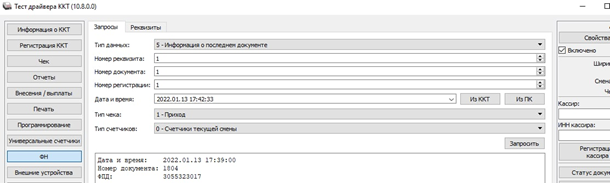
Нужна помощь с 1С и онлайн-кассами?
Специалисты компании «Легасофт» помогут Вам выбрать необходимое программное обеспечение и современное торговое оборудование, которое будет отвечать всем потребностям Вашего бизнеса.
У нас богатый опыт автоматизации розничных магазинов, ознакомиться с ним можно в разделе «Наш опыт».
Торговая автоматизация помогает вести учет и контроль товара, гарантирует улучшение уровня обслуживания покупателей и повышает скорость работы персонала! Чтобы получить бесплатную консультацию по автоматизации своего бизнеса Вы можете пообщаться с нашими специалистами в офисе компании или позвонив по телефону: 8-800-707-01-02.
Свяжитесь со мной
Наш специалист
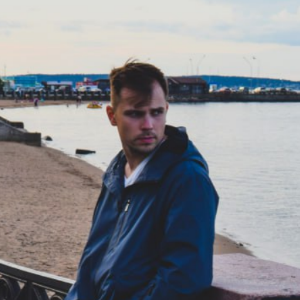
Специалист отдела сопровождения
Специалист по розничным решениям 1С и торговому оборудованию
Чем мы можем быть вам полезны?
17 августа 2022
2826
Время чтения:
4 мин.
0
Любой кассовый аппарат в процессе работы может выдать ошибку. Более половины из них связаны с фискальным накопителем.
В этой статье разберём частный случай — ошибку 136, которая может возникнуть на кассе АТОЛ Sigma. Расскажем, что делать, если на экране и чеке появилось сообщение «Исчерпан ресурс КС ФН» или если накопитель был заблокирован из-за незакрытой кассовой смены.
Все возможные проблемы мы подробно разбирали в статье Ошибки кассы SIGMA и способы их устранения. Загляните по ссылке, вы наверняка найдёте и ваш случай.

Расшифровка кода ошибки 136 на ККТ АТОЛ
Возможно два варианта, решение тоже будет разное.
Вариант 1. Исчерпан ресурс КС ФН
КС ФН — сокращение словосочетания «криптографический сопроцессор фискального накопителя». Более короткое название — криптопроцессор. Именно он отвечает за то, чтобы давать чеку фискальный признак, шифровать и сохранять данные.
Причина: у любого блока фискальной памяти есть нормативный срок эксплуатации, после чего он будет заблокирован.
Решение: устранить ошибку с КС поможет замена фискального накопителя.
В блоге есть подробная инструкция про замену ФН на кассах АТОЛ.
Если коротко, то порядок действий такой:
-
Предварительно закройте архив старого ФН.
-
Отключите питание смарт-терминала и все устройства.
-
Аккуратно отсоедините шлейф старого ФН.
-
Присоедините новый ФН-М.
-
В разделе администрирования ККТ укажите параметры.
-
Не забудьте и о карточке ККТ на сайте ФНС.
Производители иллюстрируют, каким образом доставать блок из отсека:

Вариант 2. Кассовая смена открыта >24 часов
Причина: кассир вовремя не закрыл кассовую смену, и её продолжительность превысила 24 часа. Это нарушает требования 54-ФЗ, так что если смена не закрыта вовремя, то фискальный накопитель будет автоматически заблокирован.
Решение: сделать отчёт о закрытии кассовой смены, распечатать длинный чек и открыть новую смену. Такие действия снимут блокировку ФН, и вы сможете продолжать работать.

Нужно исправить ошибку на кассе Sigma?
Доверьте эту работу инженерам нашего сервис-центра!
Оставьте заявку на консультацию.
Заказать звонок
Ваша заявка принята
Наши консультанты перезвонят Вам
в течение 20 минут
Статью подготовила редакция блога portkkm.ru.
Нужна помощь, обращайтесь! Возьмем на себя замену ФН, регистрацию ККТ и периодическое техническое обслуживание.
Представительства находятся в Красноярске. Работаем с компаниями по всей России.
В данной публикации рассматриваются некоторые ошибки, возникающие при работе с ККТ «с передачей данных», и порядок действий при появлении сообщений об ошибке.
Содержание
- Порядок действий при появлении сообщений об ошибке при работе с ККТ «с передачей данных»
- Сообщение «Смена не открыта или истекла»
- Сообщение «Чек уже пробит на фискальном устройстве»
- Сообщение «При подключении оборудования произошла ошибка: Не удалось подключить устройство. Порт не доступен»
- Сообщение «Кассовая смена превысила 24 часа»
- Сообщение «При выполнении операции произошла ошибка: Смена открыта – операция невозможна»
Порядок действий при появлении сообщений об ошибке при работе с ККТ «с передачей данных»
ККТ «с передачей данных» (фискальные регистраторы)не имеют на корпусе специальной индикации, позволяющей визуально определить есть ли связь между компьютером и онлайн-кассой, в каком состоянии находится ККТ: открыта кассовая смена или закрыта.
Поэтому часто при работе с фискальным регистратором в программе появляются различные сервисные сообщения или сообщения об ошибках. Рассмотрим несколько самых распространённых ситуаций, вызывающих данные сообщения, разберем, с чем они могут быть связаны и какие действия необходимо предпринять в той или иной ситуации.
Сообщение «Смена не открыта или истекла»
При нажатии кнопки Принять оплату из документа Чек вид операции Продажа появляется сообщение об ошибке «При выполнении операции произошла ошибка, кассовая смена не открыта или истекла».
Данным сообщением система информирует о том, что на фискальном устройстве кассовая смена еще не открыта.
Для исправления необходимо выполнить следующие действия:
- сохранить документ Чек по кнопке Записать;
- открыть смену по кнопке Открыть смену в разделе Банк и касса – Касса – Управление фискальным устройством, при этом на фискальном регистраторе будет выведен Отчет об открытии смены;
- закрыть обработку управления фискальным устройством;
- нажать в документе Чек кнопку Принять оплату и напечатать чек.
Сообщение «Чек уже пробит на фискальном устройстве»
При попытке пробить кассовый чек появляется сообщение «Чек уже пробит на фискальном устройстве».
Этим сообщением программа защищает от двойного пробития одного и того же кассового чека.
Например, если нужно исправить ошибки в документе Поступление наличных вид операции Оплата от покупателя, по которому уже был пробит чек, необходимо:
- на основании документа Поступление наличных ввести документ Выдача наличных вид операции Возврат оплаты покупателю, на ту же самую сумму, что и документ основания;
- провести документ Выдача наличных;
- пробить чек с видом операции Возврат покупателю;
- сформировать новый правильный документ Поступление наличных.
Иногда ошибка при пробитии чека связана с неприменением ККТ, например когда в момент расчета с покупателем отключили электричество. В таких ситуациях для исправления ошибок используется документ Чек коррекции.
Узнать про оформление чека коррекции в программе
Сообщение «При подключении оборудования произошла ошибка: Не удалось подключить устройство. Порт не доступен»
При попытке выполнить любую команду в обработке Управление фискальным устройством появляется сообщение: «При подключении оборудования произошла ошибка: Не удалось подключить устройств. Порт недоступен»
Данное сообщение свидетельствует о том, что у программы нет связи с ККТ.
Рассмотрим причины, по которым может возникнуть данная ошибка и порядок их исправления.
- Прежде всего, необходимо проверить включено ли фискальное устройство, подается ли к нему питание.
- Необходимо проверить подключен ли фискальный регистратор к компьютеру. Если фискальный регистратор подключается к компьютеру (по проводной или беспроводной) локальной сети, следует убедиться, что сеть работает;
- Следует проверить настройки подключения фискального регистратора, указанные в программе.
В данном примере в настройках указан порт подключенияCOM6. Если провести поиск оборудования с помощью утилиты ККМ, то видно, что фискальный регистратор для подключения использует порт COM5.
После исправления ошибок необходимо выполнить Тест устройства в карточке ККТ через раздел Администрирование – Подключаемое оборудование – ККТ «с передачей данных» и убедиться, что у программы есть связь с фискальным регистратором. При успешном прохождении теста программа выводит сообщение «Тест успешно выполнен».
Сообщение «Кассовая смена превысила 24 часа»
Работа с фискальной техникой делится на кассовые смены. Чек ККТ не может быть сформирован позднее чем через 24 часа с момента формирования на ККТ Отчета об открытии кассовой смены (п. 2 ст. 4.3 от 22.05.2003 Федерального закона N 54-ФЗ).
При попытке открыть кассовую смену выходит сообщение «Смена превысила 24 часа».
Так как по требованиям законодательства длительность кассовой смены не может превышать 24 часа, то система не позволит выполнять кассовые операции, пока не будет закрыта предыдущая кассовая смена по кнопке Закрыть смену через обработку Управление фискальным устройством в разделе Банк и касса – Касса.
Сообщение «При выполнении операции произошла ошибка: Смена открыта – операция невозможна»
При попытке открытия смены, появляется сообщение «При выполнении операции произошла ошибка: Смена открыта – операция невозможна».
Данным сообщением система информирует о том, что фискальный регистратор находится в режиме открытой смены.
Для исправления ситуации нужно закрыть обработку Управление фискальным устройством и перейти к формированию документов из которых будут пробиты кассовые чеки. Никаких других специальных действий не требуется.
Подписывайтесь на наши YouTube и Telegram чтобы не пропустить
важные изменения 1С и законодательства
Помогла статья?
Получите еще секретный бонус и полный доступ к справочной системе БухЭксперт8 на 14 дней бесплатно
1. Варианты ошибок при открытии кассовой смены в 1С
Иногда при открытии кассовой смены в 1С 8.3 Розница 2.3 могут появляться ошибки с текстом:
«Ошибка открытия смены».

«Ошибка открытия смены»
Или «Ошибка определения доступных касс ККМ».

«Ошибка определения доступных касс ККМ»
Или же «С момента открытия кассовой смены истекло более 24 часов».

Ошибка «С момента открытия кассовой смены истекло более 24 часов»
Как же исправить эти ошибки? Рассмотрим каждую из них по отдельности.
Все действия будут выполняться в демонстрационной базе программы 1С 8.3 Розница 2.3
2. 1С 8.3 Розница 2.3: «Ошибка открытия смены» и «С момента открытия кассовой смены истекло более 24 часов»
При возникновении Ошибки открытия смены алгоритм действий должен быть следующим. Для начала закрываем окно с сообщением об ошибке.

Закрытие окна с Ошибкой открытия смены в 1С
Затем нажимаем на кнопку «Закрытие смены» в РМК.

«Закрытие смены» в РМК
В открывшемся окне подтверждаем закрытие смены нажав кнопку «Да».
Подтверждение «Закрытия смены» в РМК
Последовательно нажимаем кнопки «Отчет без гашения» и «Закрытие смены».

Последовательный выбор «Отчет без гашения» и «Закрытие смены» в РМК
Появится дополнительное сообщение о закрытии кассовой смены в 1С. Закроем и его.

Закрытие кассовой смены в 1С
Кассовая смена закрыта. Теперь попробуем открыть новую.

Окно с сообщением об успешном закрытии кассовой смены в 1С
Как видим, все прошло удачно.
Ошибка «С момента открытия кассовой смены истекло более 24 часов» исправляется абсолютно аналогичными действиями.
3. «Ошибка определения доступных касс ККМ» в 1С 8.3 Розница 2.3

Окно с Ошибкой определения доступных касс ККМ в 1С
С Ошибкой определения доступных касс ККМ разобраться немного сложнее.
Исправляется это так:
Для начала идем в раздел «НСИ» и выбираем пункт «Кассы».

Пункт «Кассы» в разделе «НСИ»
В открывшемся окне выбираем нужный магазин. Допустим, это будет «Торговый дом «Комплексный» (Магазин «Бытовая техника»)».

Выбор магазина «Торговый дом «Комплексный» (Магазин «Бытовая техника»)» в 1С 8.3 Розница 2.3
Открыв выбранный магазин выберем строку «Касса(ККМ)».

Выбор строки «Касса (ККМ)»
Открыв ее в строке 1С 8.3 Рабочее место увидим рабочее место, к которому подключена касса.

Строка в 1С 8.3 Рабочее место
Это «БорисовФМ (Администратор); Борисов Федор Михайлович(Comp3)».
Далее, в разделе «Администрирование» выбираем пункт в 1С Подключаемое оборудование.

Пункт в 1С Подключаемое оборудование в разделе Администрирование
Затем в настройках подключаемого оборудования выбираем «Рабочее место текущего сеанса».

Выбор пункта «Рабочее место текущего сеанса» в настройках подключаемого оборудования
Здесь мы увидим текущее рабочее место.
Окно «Рабочее место подключаемого оборудования текущего сеанса»
Как можно заметить, текущее рабочее место не идентично рабочему месту, к которому подключена касса. Именно по этой причине система и выдает ошибку. Исправить ее можно либо поменяв рабочее место в кассе, либо поменяв текущее рабочее место. Так как рабочему месту «БорисовФМ (Администратор); Борисов Федор Михайлович(Comp3)» может быть привязана не только одна эта касса, но и другое подключаемое оборудование, проще будет поменять текущее рабочее место.

Смена в 1С 8.3 рабочего места
Выбрав нужное нажимаем кнопку «Выбрать и закрыть», а затем снова пробуем открыть кассовую смену.

Открытие кассовой смены в 1С 8.3 Розница 2.3
Кассовая смена открыта.
Специалист компании «Кодерлайн»
Ярослав Копытов
Смена кассового аппарата: закрытие и открытие, ошибки
Смена кассового аппарата — период между печатью первого и последнего отчета за рабочий день. Согласно установленным требованиям, она не должна превышать 24 часа. В соответствии с п.4 ст. 4.1 ФЗ-54, отчеты об открытии и закрытии смены входят в перечень фискальных документов, формируемых онлайн-кассой.
Онлайн кассы Эвотор со скидкой
Большой выбор онлайн касс Эвотор с удобной кассовой программой по ценам производителя с официальной гарантией. Приобрести кассу в нашем магазине стало еще выгоднее — действуют специальные предложения.
Подробнее о предложении
Как открыть смену на кассовом аппарате
Отчет об открытии смены на кассовом аппарате снимают перед формированием первого расчета. Документ может быть распечатан утром или вечером — время суток роли не играет. Если предприятие работает круглосуточно, каждая смена кассиров формирует отчет в начале своей работы.
Обратите внимание! Отчет об открытии смены не получился распечатать, если предыдущая смена не закрыта.
Существует два варианта формирования отчета об открытии смены:
- в автоматическом;
- ручном режиме.
В первом случае отчет выходит при печати первого чека в момент продажи или совершения другой кассовой операции. Например, так происходит при использовании смарт-терминала Эвотор 7.2.
Второй вариант подразумевает принудительное его формирование непосредственно перед проведением расчетов по кассе. Печать осуществляется в разделе «Отчеты», путем выбора требуемого документа.
Перед тем как открыть смену на кассовом аппарате, нужно проверить наличие кассовой ленты в принтере. При использовании нескольких кассовых аппаратов в пределах одной торговой точки, первый отчет снимается по каждой ККМ. Четкого регламента относительно их хранения не предусмотрено.
Реквизиты отчета об открытии смены
Согласно Приказу ФНС от 21.03.2017 № ММВ-7-20/229@, установлен следующий перечень реквизитов для отчета об открытии смены:
- наименование документа;
- код формы ФД;
- версия ФФД;
- ИНН владельца кассы;
- данные кассира (ИНН, наименование) — не используется в случае эксплуатации аппарата в составе торговых автоматов;
- дата, время, адрес и место расчетов (реквизит отсутствует, если касса зарегистрирована для разъездной торговли или используется в составе автоматических устройств);
- номер смены;
- РН ККТ;
- версия ККТ;
- номер ФН и другие.
*С полным перечнем реквизитом можно ознакомиться в Таблице 17 соответствующего Приказа.
Отдельные реквизиты вносятся в фискальный документ при наступлении определенных событий. Например, «признак необходимости срочной замены ФН». Еще один реквизит уведомляет пользователя о превышении ожидания ответа от ОФД, если он не поступал более 2 дней.
Как закрыть смену на кассовом аппарате
Закрытие смены на кассовом аппарате осуществляется по завершении рабочего дня. Формируется соответствующий отчет, в котором отражаются итоговые данные по всем кассовым операциям, выполненным за смену. Этот документ пришел на смену Z-отчету после внедрения онлайн-касс. В частности, новые правила работы позволили сократить бумажную документацию. Кассирам больше нет надобности дублировать отчеты, подклеивать их в специальные журналы и показывать при очередной проверке контролирующих органов. Электронные данные автоматически передаются в ФНС через ОФД. Это касается не только кассовых операций, проведенных в течение смены, но и сформированных отчетов, в том числе итогового.
Назначение отчета о закрытии смены:
- отчетность перед контролирующим органом;
- архивирование операций по кассе в памяти фискального накопителя;
- предоставление возможности открытия следующей смены.
Перед тем как закрыть смену на кассовом аппарате, рекомендуется сформировать X-отчет, позволяющий проверить соответствие сумм выручки в фискальном документе и п факту. Его можно снимать в неограниченном количестве в течение смены.
Как и в предыдущем случае, документ о закрытии смены формируется в разделе «Отчеты».
Реквизиты отчета о закрытии смены
Согласно тому же Приказу, утверждены реквизиты отчета о закрытии смены на кассовом аппарате. Частично они соответствуют данным отчета об открытии смены. Однако внесены и дополнительные сведения:
- количество кассовых чеков за смену;
- общее количество фискальных документов за смену;
- счетчики итогов смены, ФН и прочее.
*Подробный список реквизитов представлен в Таблице 32 Приказа.
Количество переданных документов и дата первого ФД содержатся в отчете о закрытии смены во всех случаях, кроме использования кассы в режиме без обязательной отправки данных ОФД по мере выполнения операций.
Данные кассира не указываются при использовании онлайн-кассы в составе автоматических устройств. Также не содержатся сведения относительно адреса, времени и даты формирования отчета, если кассовый аппарат применяется для разъездной торговли или в составе торговых автоматов.
Ошибки при открытии и закрытии смены
Ошибка о невозможности формирования первого отчета появляется в том случае, если не закрыта предыдущая смена на кассовом аппарате. Часто в подобных ситуациях ее длительность уже превысила 24 часа, что уже считается нарушением кассовой дисциплины. В любом случае, если забыли закрыть смену на кассовом аппарате, кассиру следует это сделать в любой момент при обнаружении ошибки. В противном случае распечатать отчет об открытии смены и приступить к работе не удастся.
При создании фискального документа данные сразу передаются ОФД, а затем в налоговую службу. Поэтому контролирующий орган, в любом случае, узнает о нарушении. Однако наказания можно избежать, если по истечении 24 часов с момента открытия смены кассовые операции не проводились.
Другие ошибки при открытии смены:
- 1. Система уведомляет, что смена уже открыта. Если причина не в том, что пользователь забыл снять итоговый отчет за предыдущий рабочий день, она заключается в следующем. Если касса состоит из ПК с установленной товароучетной системой и фискального регистратора, вполне возможно, что закрытие смены провели на ККТ, а в ПО она осталась открытой.
- 2. Окно с уведомлением об ошибке может указывать на техническую неисправность. В таком случае следует обратиться в сервисный центр.
- 3. Ошибка «Нет ККТ с закрытыми сменами» указывает на то, что в товароучетной программе смена корректно завершена, а на ФН — нет. Для решения проблемы нужно перейти в драйвер ККТ и завершить и провести закрытие.
- 4. Сообщение «Не определяются доступные ККМ…». Если предыдущая смена закрыта, а корректировки в настройки не вносились, придется войти во вкладку «Администрирование», найти «Подключаемое оборудование», поставить отметку около строки «Все рабочие места» (находится во вкладке «ККТ с передачей данных»). В окне рабочих мест кликнуть «Записать».
Работа ФН блокируется, если с момента открытия смены проходит более 24 часов. Кассовый аппарат отображает ошибку «Смена превысила 24 часа». Устройство перестает проставлять фискальный реквизит на чеках и отправлять данные ОФД, что является грубейшей ошибкой. Для ИП это грозит штрафом до 3 тысяч рублей, юридическим лицам — до 10 тысяч рублей (п.4 ст.14.5 КоАП). Согласно НК РФ, ИП или руководитель организации должен сразу уведомить контролирующие органы о нарушении, чтобы избежать наказания. Причем желательно это сделать раньше, чем ОФД предоставит им данные.
![Иконка восклицательный]() Пример закрытия смены на смарт-терминале Эвотор
Пример закрытия смены на смарт-терминале Эвотор
Специально открыть смену на кассе Эвотор не нужно. Она открывается автоматически после печати первого кассового чека.
Закрыть смену можно одним из трех способов:
- через раздел «Отчет»;
- с помощью общего гашения;
- с использованием командной строки.
|
Через общее гашениеВторой способ предполагает переход в раздел «Настройки», выбор функции «Дополнительные операции». Нажать «Общее гашение» и подтвердить выбранное действие. Произойдет закрытие смены и начнется печать отчета. |
Через командную строкуПерейти в раздел «Настройки». Выбрать «Обслуживание кассы», нажать «Дополнительные операции», «Произвольная команда». Ввести в пустом поле 56 03 00 00 00 30 и нажать «Отправить». Затем цифры в строке стереть. В результате выполненных действий автоматически заполнятся поля «Ответ ККМ» и «Результат». Ввести в командной строке 5а и нажать на кнопку «Отправить». Снова стереть. Смена закроется и начнется печать итогового отчета. |
Нужна помощь в работе на онлайн кассе?
Не теряйте время, оформите договор на техническое обслуживание вашей кассы.
Ознакомьтесь с нашим каталогом продукции
В нашем интернет-магазине и офисах продаж можно найти широкий ассортимент кассового и торгового оборудования
Понравилась статья? Поделись ею в соцсетях.
Также читают:
Кассовый аппарат с нуля и до профи
Кассовый аппарат — головная боль всех предпринимателей. После поправок в текущий закон об онлайн-кассах, а именно Федеральный закон №54, все предприниматели, которые раньше не пользовались подобной техникой, теперь обязаны применять…
437
Узнать больше
Кассовый аппарат для начинающих и не только
Кассовый аппарат необходим при расчетно-кассовых операциях по закону. Не так давно были внесены поправки в законодательство, которые обязали предпринимателей и организаций по всей России перейти на новый тип оборудования с…
415
Узнать больше
Регистрация кассовых аппаратов
Регистрация кассового аппарата в налоговой ФНС Регистрация кассового аппарата в налоговой – это обязательная процедура, которая должна выполняться предпринимателями или организациями (далее владельцы) сразу после приобретения соответствующей ККТ (контрольно-кассовой техники)….
1055
Узнать больше
Установка кассового аппарата по шагам
Установка кассового аппарата включает в себя комплекс мероприятий, направленных на подготовку онлайн-кассы к полноценной работе в рамках закона. Необходимо выбрать подходящую модель ККТ и фискального накопителя, пройти регистрацию в ФНС,…
1021
Узнать больше























